
首先,用ps打开原片,使用套索工具圈出头部进行修饰
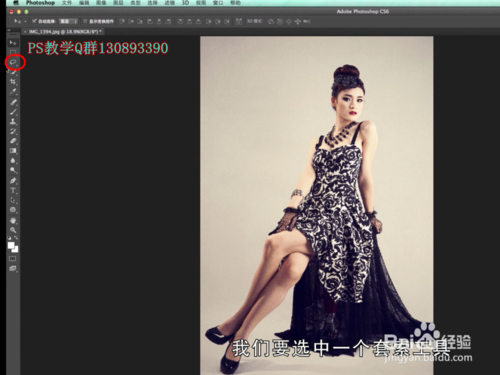

打开“滤镜”——“液化”进入液化操作界面
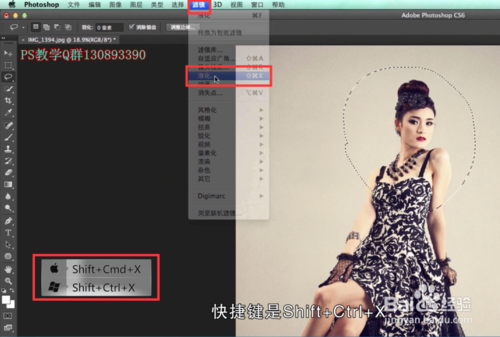

使用“向前推进工具”轻轻的修饰脸部和颈部,可以根据需要调整工具的数值

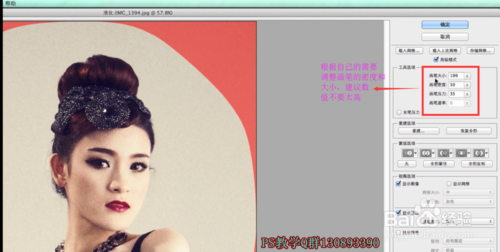
退出液化界面,进行下一步修饰,修饰手臂和腰部,如果选中的地方有误,可以用快捷键取消选区重新选择
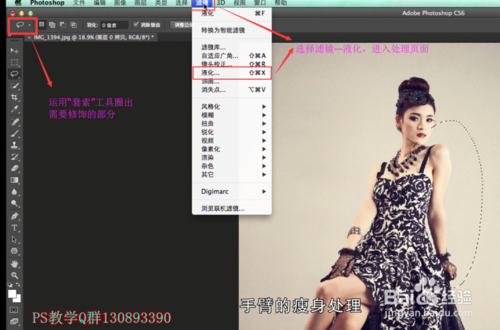
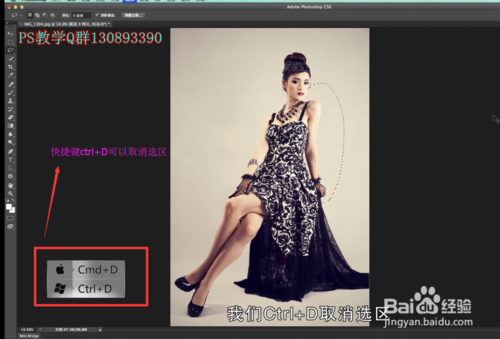
在这里,可以使用“冻结蒙版”和“解冻蒙版”帮助分区域修饰而不使人物走形,注意在给人像进行磨骨瘦身修饰时,一定要维持人像正常的身体比例和肢体走向,这样处理后的图像才自然,不留痕迹。
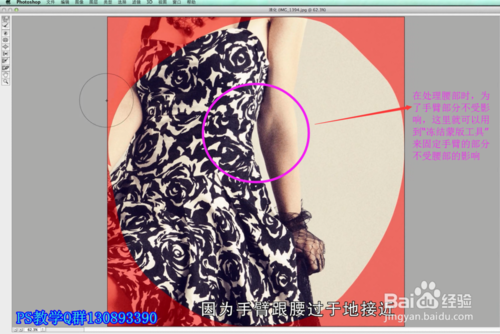


使用同样的方法,对人像需要修饰的地方进行适当的修饰
在磨骨瘦身完成后,我们可以看看对比效果,修饰前

修饰后

对比效果

好了,关于人像磨骨瘦身的操作就介绍到这里,喜欢觉得有帮助到你的朋友,请伸出小手为我点赞哦~!敬请关注下一期的“人像后期精修之眼部光影处理”

原图下面开始我们的一图五抠教程,第一种抠图方法会讲的比较细致,之后的四种方法有些与第一种相同,所以会讲解的比较简单。PS抠图方法一1、

有时候为了设计需要,我们要手动制作出公章的效果(当然不是为了干违法乱纪的事哈),例如做出一个下面这样的效果:那么我们是怎么用Photo

本篇教程将教大家如何抠出与背景颜色相近且还带反光的头发,可以说是有一定的难度与技巧。相信大家学会这篇抠头发教程后,就没有抠不出的毛发图

九宫格原本是指一种数字游戏,但现在大家第一反映估计是多张照片的拼接,例如微信微博发多张照片的时候就会自动帮我们排列成九宫格形式。这种九

作者合成的非常细腻,很多细节的处理都值得借鉴,如水面倒影的处理部分,作者先制作好水波纹理,然后把倒影部分用置换和动感模糊滤镜特殊处理,
手机访问:M.PSDEE.COM/电脑访问:WWW.PSDEE.COM